一文读懂:AI制作海洋主题风PPT的全流程
深邃的海洋,涌动着无尽的神秘与浪漫,浪花翻涌间仿佛藏着诉说不完的故事。当我们想要将这份海洋魅力融入PPT中,传统制作方式或许耗时耗力。不过别担心,在AI技术飞速发展的今天,PPT.CN平台成为了我们的得力助手,它能让制作海洋主题风PPT变得轻松又高效。接下来,就为你详细揭秘使用PPT.CN制作这类PPT的全流程。
前期准备
明确PPT主题与目标:在开始制作PPT之前,需要清晰地确定主题和目标。比如,如果是用于海洋科普讲座,那么内容重点在于海洋生物知识、海洋生态系统等;若是海洋旅游宣传PPT,则要突出美丽的海洋景观、热门旅游地点等。明确的主题和目标将引导后续的内容创作和设计方向。
收集素材
虽然PPT.CN能借助AI生成部分内容,但提前收集一些相关素材能让PPT更具个性化。例如,自己拍摄的海洋照片、独特的海洋数据图表、有趣的海洋故事等。这些素材可以在制作过程中适时插入,丰富PPT的内容。
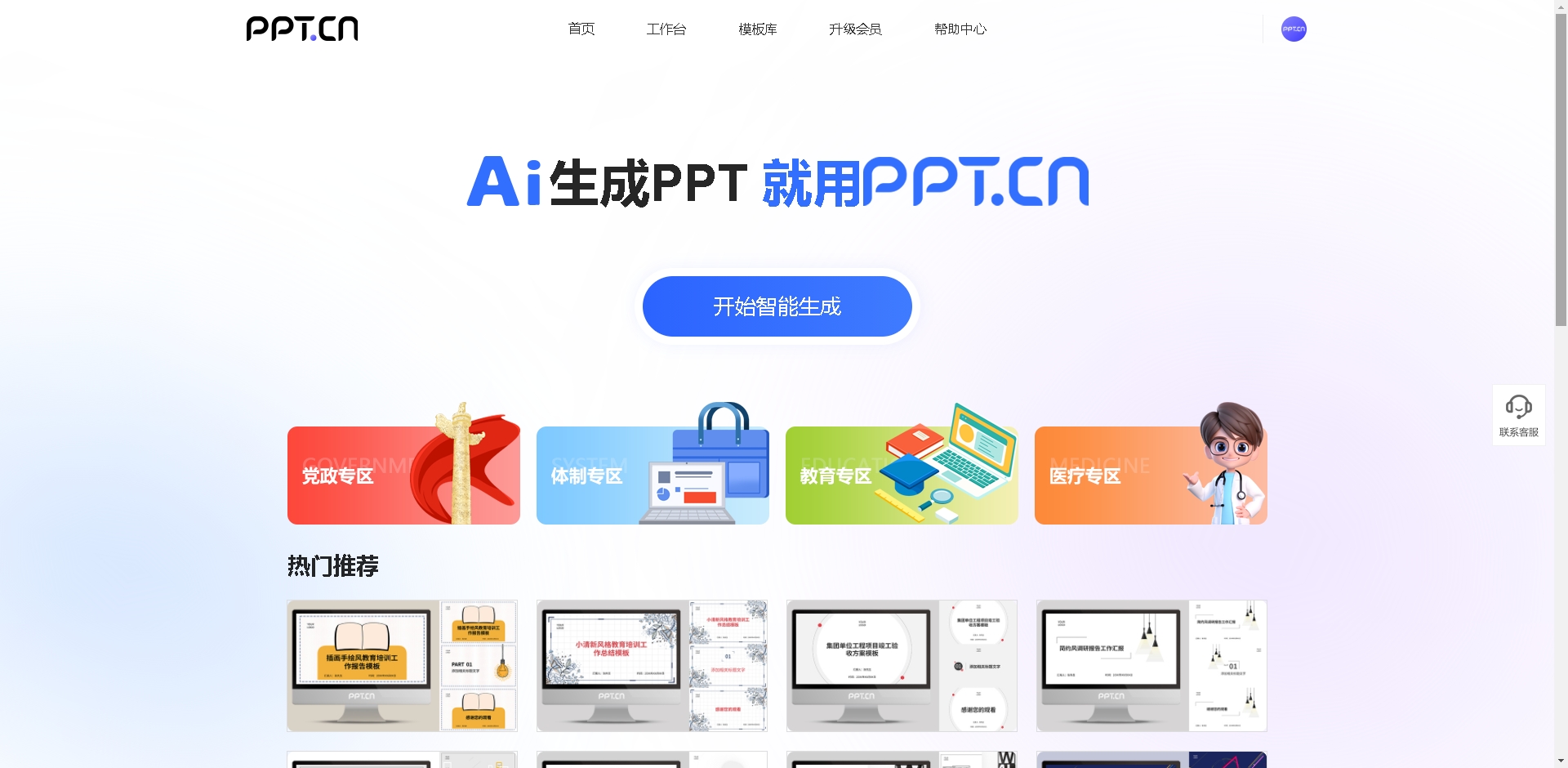
进入智能生成功能
在PPT.CN官网首页,找到醒目的“开始智能生成”入口并点击。这里是开启AI制作PPT之旅的关键一步。
输入核心需求
用自然语言详细描述您的PPT主题及相关需求。以海洋主题为例,可以这样输入:“制作一份关于海洋生态保护的PPT,内容涵盖海洋污染现状、主要污染源、对海洋生物的影响以及保护措施,风格要体现海洋特色”。
智能获取文案大纲
完成输入后,点击立即生成,系统将在短时间内自动解析您的需求,并生成包含完整逻辑结构的内容大纲。大纲会涵盖每一页的标题以及简要内容要点。这个大纲为后续的PPT制作搭建了坚实的框架。
挑选海洋主题模板
PPT.CN拥有海量模板库,涵盖各种行业和风格。在生成大纲后,点击“生成PPT”按钮,AI会根据文案大纲自动生成PPT,如不满意现在的PPT,可点击“更换模板”,根据风格和色调筛选符合海洋主题的精美模板。这些模板从色彩搭配到版式设计,都融入了丰富的海洋元素,如海浪纹理、海洋生物图案、蓝色主色调等。您可以查看模板缩略图,挑选出与您PPT内容和风格最契合的一款。
个性化编辑与完善
文字内容:虽然AI生成了大纲和基本内容,但您可能需要根据实际情况进一步修改和完善。双击需要编辑的文字区域,即可进入文字编辑状态。在编辑过程中,还可利用右侧工具栏中的字体、字号、颜色等选项,调整文字的样式,确保文字清晰易读且与整体风格协调。
图片替换与添加:如果模板中的配图不符合您的需求,可进行替换。选中要替换的图片,点击“替换图片”,然后从本地文件中选择提前收集好的海洋相关高清图片,如美丽的珊瑚礁、可爱的海豚跳跃瞬间等,让PPT更具视觉吸引力。此外,也可以通过PPT.CN的图片库搜索更多合适的海洋图片进行添加。在添加图片后,同样可在右侧样式栏中对图片的边框、阴影、透明度等进行设置,优化图片展示效果。
页面布局调整
添加与删除幻灯片:根据内容需要,可随时添加或删除幻灯片。点击“...”选择复制页面,即可在当前幻灯片之后添加一张幻灯片;若要删除不需要的幻灯片,点击“...”选择删除页面即可。
幻灯片顺序调整:单机选中下方需要调整的页面,通过拖动幻灯片缩略图,可轻松调整幻灯片的顺序。
页面版式更改:选中要更改版式的幻灯片,在弹出的版式中选择适合内容展示的版式使用。不同的版式会对文字和图片的排版布局产生不同影响,合理选择版式能提升页面的美观度和信息传达效率。
预览与导出
预览检查:在完成PPT的制作后,点击“放映”选项进行预览。在预览过程中,仔细检查每一页的内容是否准确无误、排版是否合理等。若发现问题,可随时返回编辑状态进行修改完善。
导出PPT:确认PPT无误后,点击“下载”即可。PPT.CN支持导出PPTX、PDF、PNG等多种格式。选择好导出格式后,设置保存路径,即可将精心制作的海洋主题风PPT保存到本地设备,随时使用。
海洋的广阔与深邃,在PPT.CN的助力下,能以独特的视觉语言呈现在每一页幻灯片中。从创意构思到成品导出,每一步都充满了惊喜与可能。现在,就打开PPT.CN,开启你的海洋主题PPT创作之旅,让这份蓝色浪漫在你的指尖绽放光彩吧!

